LINEアプリで誰かをブロックおよびブロック解除する方法
LINEアプリは、世界的に最も人気のあるメッセージングプラットフォームの1つです。何百万人ものユーザーを誇るLINEは、チャット、通話、グループメッセージなど、さまざまなコミュニケーション機能を提供しています。膨大な数のユーザーがいるため、誰かをブロックするためのプライバシー機能は必須になります。
望ましくないやり取りを避けるため、または自分や子供をネットいじめから守るためにブロック機能は重要です。ここでは、LINEで誰かをブロックおよびブロック解除する方法についてご説明します。また、誰かをブロックすると何が起こるか、何を考慮する必要があるかについてもご説明します。
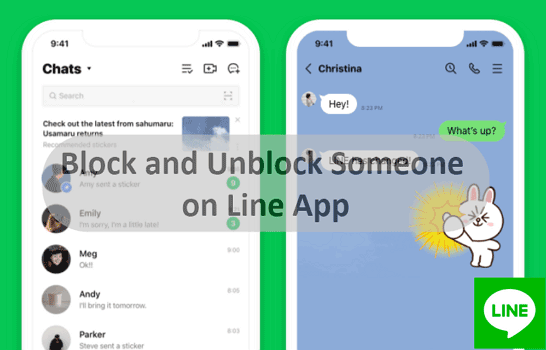
LINEで誰かをブロックする方法
LINEで誰かをブロックすると、そのユーザーとの今後の連絡を防ぐことができます。嫌がらせに対処している場合やチャットを停止したい場合など、ブロックすることで他のユーザーとのやり取りを制限することができます。LINEで誰かをブロックするには、以下の手順に従ってください。
- デバイスでLINEアプリまたはWebサイトを開きます。
- チャット欄で、ブロックしたい人を見つけます。
- ユーザーのプロフィール写真または名前をクリックして、その人とのチャットを開きます。
- 右上のメニューアイコンをクリックします。

- メニューからブロックをタップすると、そのユーザーをブロックすることができます。

LINEで誰かをブロックするとどうなるか
他のユーザーをブロックすることは、削除や非表示など、LINEアプリの他のプライバシー機能と似ています。ここでは、各プライバシー機能の違いについてご説明します。以下をご確認ください。
LINEアプリのブロック、非表示、削除の違い
| ブロック | 非表示 | 削除 | |
|---|---|---|---|
| ユーザーに通知 | × | × | × |
| メッセージや通話の通知を受け取る | × | × | × |
| メッセージを受け取る | × | √ | × |
| トーク履歴にアクセス | √ | √ | × |
| 友達リストから削除 | × | × | × |
| グループにあなたを追加 | × | √ | × |
| グループにあなたをメンション | × | × | × |
| プロフィールにアクセス | × | × | × |
| オンラインステータスと最終確認を確認 | × | √ | × |
ブロック通知なし
LINEで相手をブロックしても、アプリから相手に通知は送信されません。また、チャットを非表示にしたり削除したりしても、ユーザーに通知されることはありません。これらのアクションはすべて非公開かつ慎重に保たれます。
コミュニケーションの制限
ブロックされたユーザーは、あなたにメッセージを送信することができなくなります。同様に、通話もあなたには届きません。さらに、ブロックされたユーザーはあなたのタイムラインやプロフィールのアクティビティを確認することもできません。ユーザーを完全に削除すると、チャット、通話、タイムラインの確認はできなくなります。ただし、削除ではなくユーザーを非表示にすると、そのユーザーからのチャットメッセージは引き続き受信されますが、チャット欄からは消え、非表示のアカウントリストからのみ確認できるようになります。
フレンドリスト
ユーザーがブロックされると、手動で削除しない限りはフレンドリストに残ります。ブロックの段階では元に戻すことができますが、完全に削除すると元に戻すことはできません。トークを非表示にすると、同様のアクションが発生します。非表示のトークは通常のトーク欄には表示されませんが、フレンドリストからは引き続きアクセスすることができます。
グループチャットと招待
ブロックしたアカウントは、あなたをグループチャットに追加したり、グループチャットであなたをタグ付けしたりすることはできません。ただし、ブロックしたユーザーとグループチャットを共有している場合は、2人とも会話に参加することができます。前述のように、ブロックされていても個人メッセージやグループ招待を送信することはできますが、ユーザーには届きません。非表示のアカウントは、非表示リストにアクセスしたときにグループチャットに招待できます。これとは対照的に、削除されたアカウントはあなたをグループに招待することはできません。ただし、グループ内の会話は、メンションやタグ付けを除いて保持されます。
プロフィールへのアクセス
ブロックされたユーザーは、ステータスの更新、平均返信時間、プロフィール写真など、プロフィールの詳細を表示することができなくなります。同様に、削除されたアカウントや非表示にされているアカウントは、プロフィールやあなたが加えた変更を見ることができません。
オンラインステータスと最終ログイン
LINEで誰かをブロックすると、その人はあなたのオンラインステータスやアプリに最後にログインしていた時間を見ることができなくなります。ブロックされたユーザーからあなたのアクティビティを隠すことで、プライバシーをさらに強化できます。同様に、削除されたアカウントはあなたのオンラインステータスや最終ログインにアクセスすることはできません。ただし、非表示のユーザーは、引き続きあなたのオンラインステータスや最終ログインを確認することが可能です。
LINEでブロックした人を表示し、ブロックを解除する方法
LINEでは、ブロックした連絡先を簡単に確認し、ブロックを解除することができます。以下の手順をご確認ください。
- LINEアプリを開きます。
- ホームアイコンをクリックし、[設定]を選択します。
- 設定リストをスクロールして、[友だち]をクリックします。

- [ブロックされたアカウント]を選択します。

- スクロールして、ブロックされたユーザーを表示します。
誰かをブロックした後で気が変わった場合は、簡単にブロックを解除することができます。ブロックを解除すると、以前と同じようにユーザーとのコミュニケーションを再開できます。
- ブロックを解除したいアカウントを見つけて、選択します。
- 「ブロック解除」をタップすると、ユーザーのブロックが解除されます。

LINEを使用する際に注意すべきこと
すべてのソーシャルメディアプラットフォームと同様に、LINEの使用には細心の注意が重要です。ここでは、アプリの使用中に注意すべき点についてご説明します。
プライバシー設定を確認する
常にプライバシー設定を確認して、アクティビティが承認されていないアクセスから保護されていることを確認してください。プライバシー設定を確認することで、あなたの情報が信頼できる人だけに公開されることも保証されます。確認中は、アプリ内のプライバシー設定にアクセスして、投稿を表示できる人、友達リクエストを送信できる人などを調整することができます。
必要に応じてユーザーをブロックする
あなたの時間を邪魔したり、不快感を与えてくる人がいる場合、簡単にその人をブロックすることができます。ブロックは、望まない連絡や嫌がらせから身を守る効果的な方法です。ブロックすると、その人があなたをグループに追加したり、不必要なコンテンツを送ってきたりすることがなくなります。
ソーシャルメディアでのいじめを防ぐ
メッセージングアプリでよくある問題の1つは、子供たちや若年層のユーザーの間でのネットいじめです。お子様をネットいじめから守るためには、AirDroid Parental Controlなどのツールがおすすめです。
このアプリを使用すると、保護者はお子様のLINEの使用を含むオンラインアクティビティを監視し、必要に応じてリスクを回避することができます。たとえば、特定の単語に制限を付けたり、オンラインで過ごせる時間を管理したり、特定のユーザーをブロックしたりすることができます。
LINE監視用のAirDroid Parental Control
LINE上の不適切なコンテンツをフィルタリングして即座にアラートを送信します。LINE通知を同期したり、使用可能時間を設定したりすることもできます。
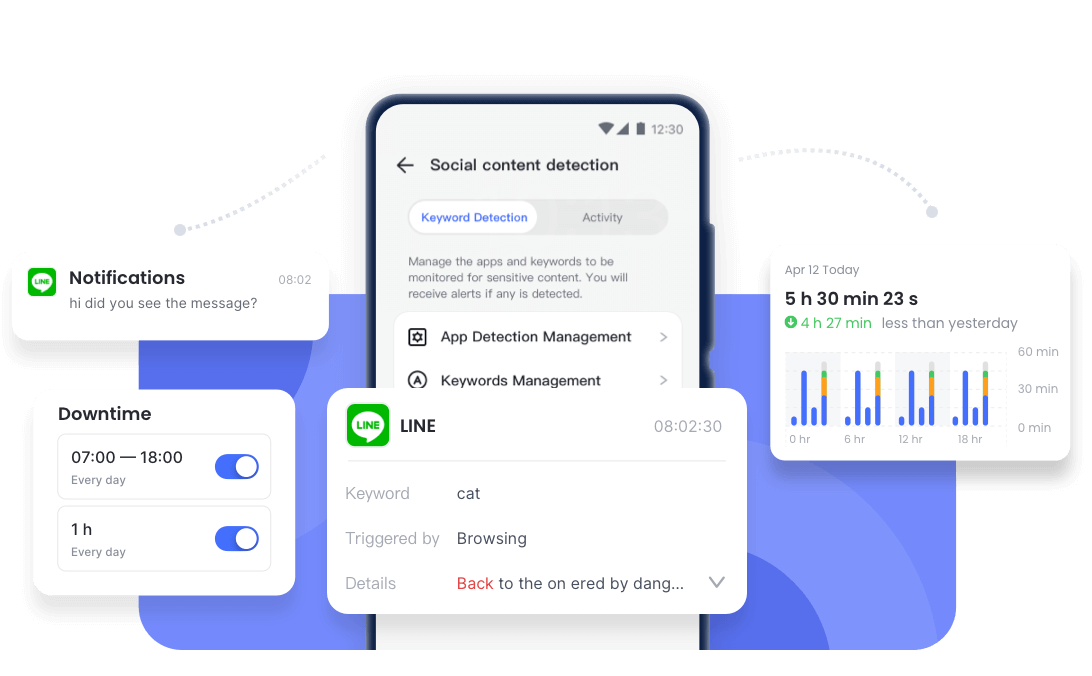
さいごに
誰かをブロックすることは、やり取りをコントロールするための効果的な方法です。 迷惑な連絡先に対処したり、愛する人をオンラインいじめから守ったり、単に友達リストを管理したりする場合に、このプライバシー機能が役立ちます。
今回は、LINE で誰かをブロックおよびブロック解除する方法をご紹介しました。併せて、特定のアカウントをブロック、削除、または非表示にした場合、相手側のデバイスに何が起こるかについてもご説明しました。常にプライバシー設定を確認するか、AirDroid Parental Controlを使用して、オンラインスペースとお子様のオンラインスペースを安全に保ちます。

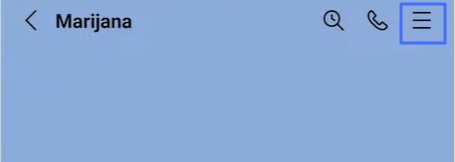
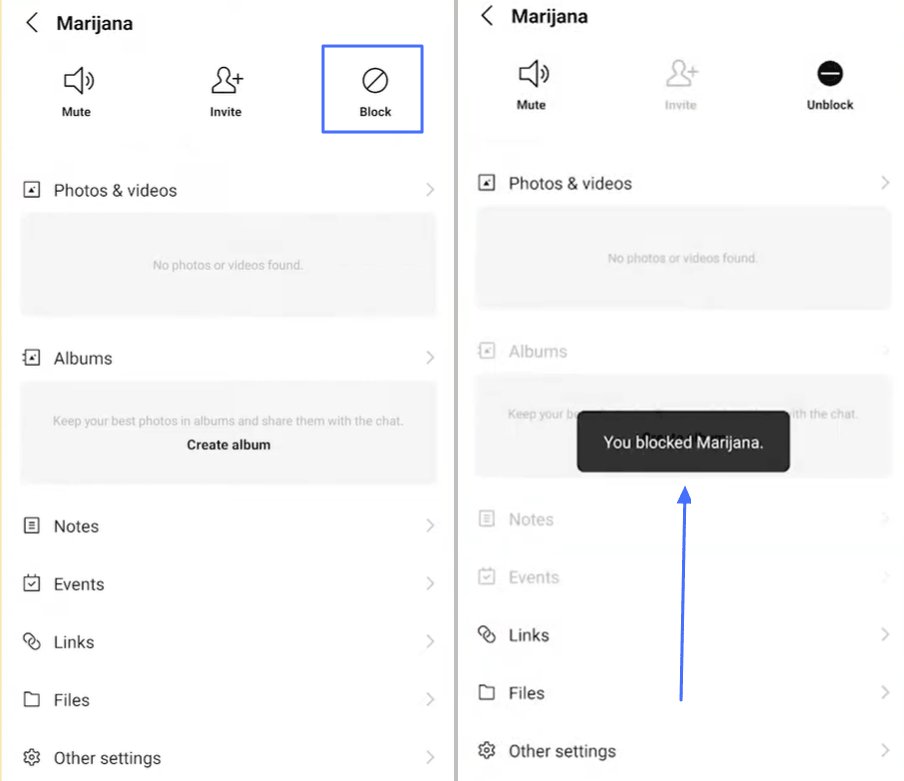
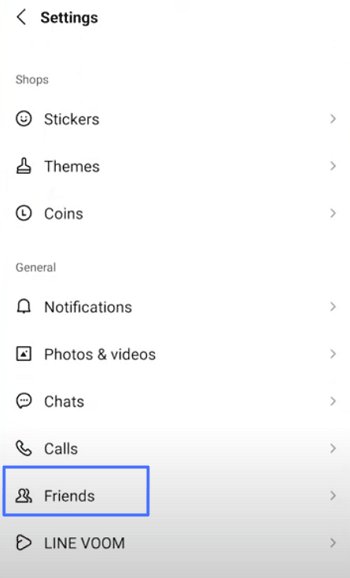
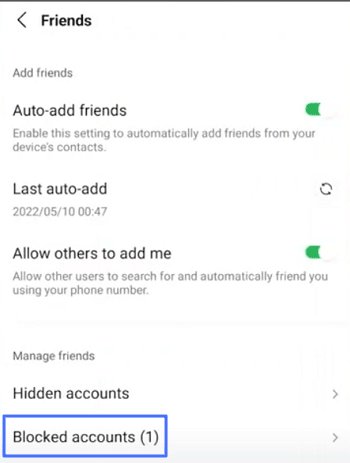
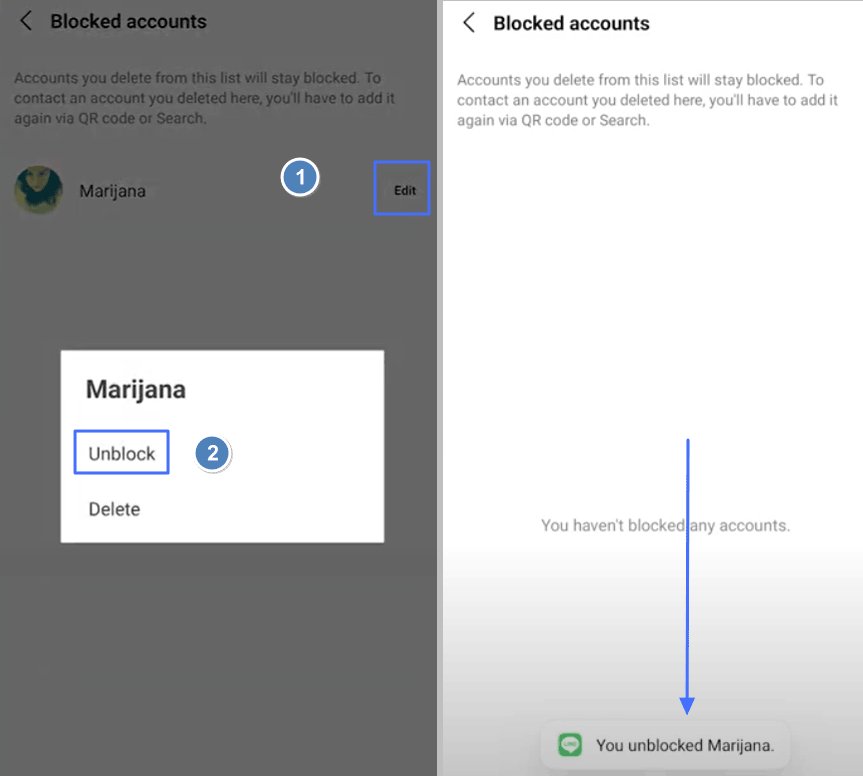





返信を残してください。